Jak odzyskać dostęp do dysku twardego, naprawić błąd uniemożliwiający otwarcie dysku twardego

W tym artykule pokażemy Ci, jak odzyskać dostęp do dysku twardego w przypadku awarii. Sprawdźmy!
Za każdym razem, gdy kupujesz nowy smartfon z Androidem, przyzwyczajenie się do niego zajmuje trochę czasu. System operacyjny Android bardzo się zmienił na przestrzeni lat. Jeśli robisz duży skok wersji, na przykład z Androida Marshmallow na Androida Pie lub Androida 10, możesz początkowo czuć się trochę zdezorientowany. Opcje nawigacji, ikony, szuflada aplikacji, widżety, ustawienia, funkcje itp. to tylko niektóre z wielu zmian, które zauważysz. W tej sytuacji jest całkowicie w porządku, jeśli czujesz się przytłoczony i szukasz pomocy, ponieważ właśnie po to tu jesteśmy.
Teraz najlepszym sposobem na zapoznanie się z nowym telefonem jest zapoznanie się z jego ustawieniami. Wszystkie dostosowania, które chcesz zastosować, można wykonać w Ustawieniach. Poza tym Ustawienia są bramą do rozwiązywania różnego rodzaju problemów, takich jak irytujące dźwięki powiadomień, irytujące dzwonki, problemy z łącznością Wi-Fi lub siecią, problemy związane z kontem itp. Można więc śmiało powiedzieć, że menu Ustawienia jest centralny system sterowania urządzenia z systemem Android. Dlatego nie marnując więcej czasu, przyjrzyjmy się różnym sposobom uzyskiwania dostępu do menu Ustawienia Androida lub otwierania go.
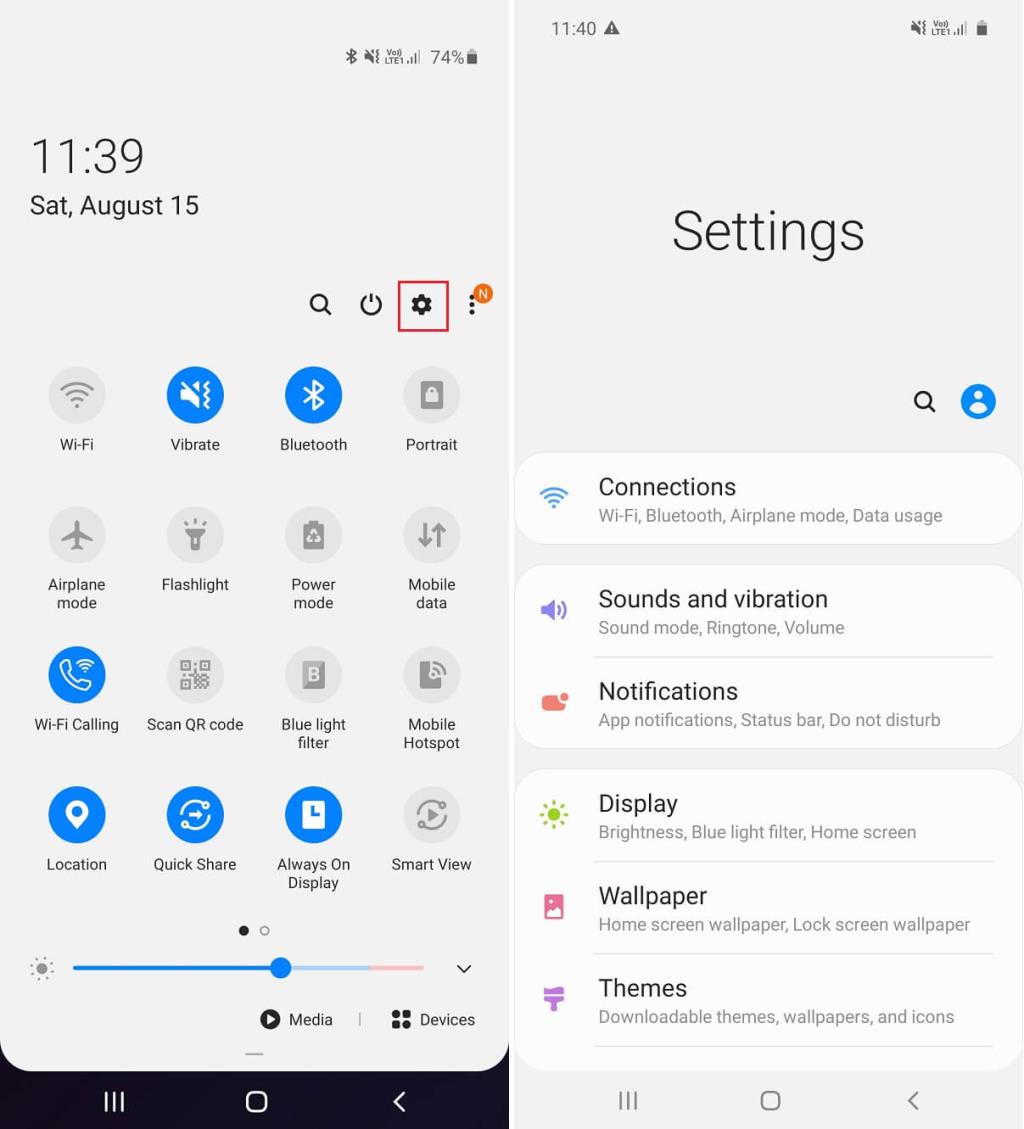
Zawartość
Dostęp do wszystkich aplikacji na Androida można uzyskać z jednego miejsca zwanego Szufladą aplikacji . Podobnie jak w przypadku każdej innej aplikacji, Ustawienia można znaleźć tutaj. Wszystko, co musisz zrobić, to wykonać czynności podane poniżej, aby uzyskać dostęp do menu Ustawienia za pośrednictwem szuflady aplikacji.
1. Po prostu dotknij ikony Szuflady aplikacji, aby otworzyć listę aplikacji.

2. Teraz przewiń listę w dół, aż zobaczysz ikonę Ustawienia .

3. Kliknij ikonę Ustawienia, a na ekranie otworzy się menu ustawień.
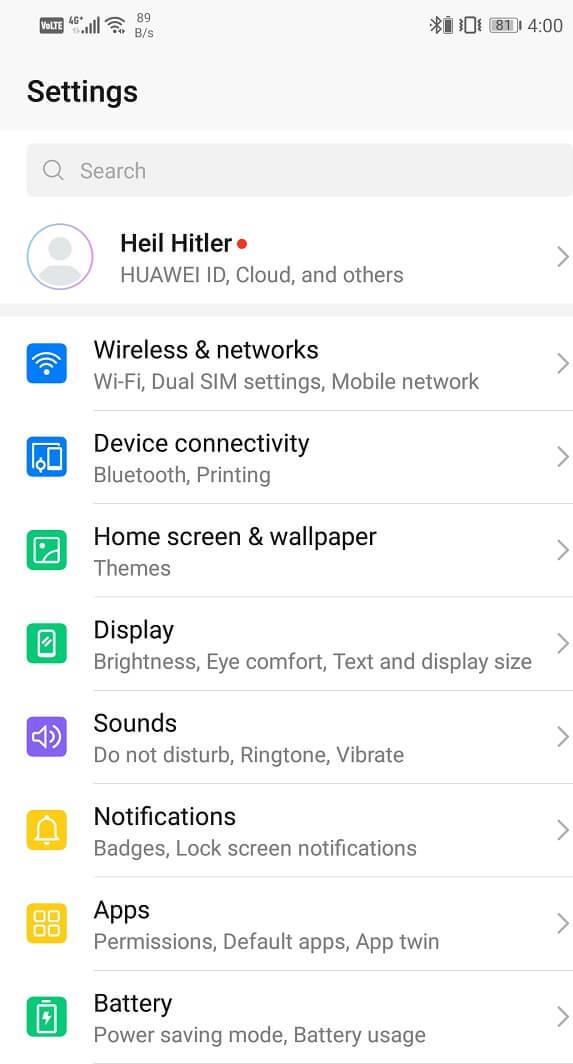
4. Jeśli nie możesz znaleźć ikony Ustawienia, możesz również wpisać Ustawienia w pasku wyszukiwania .
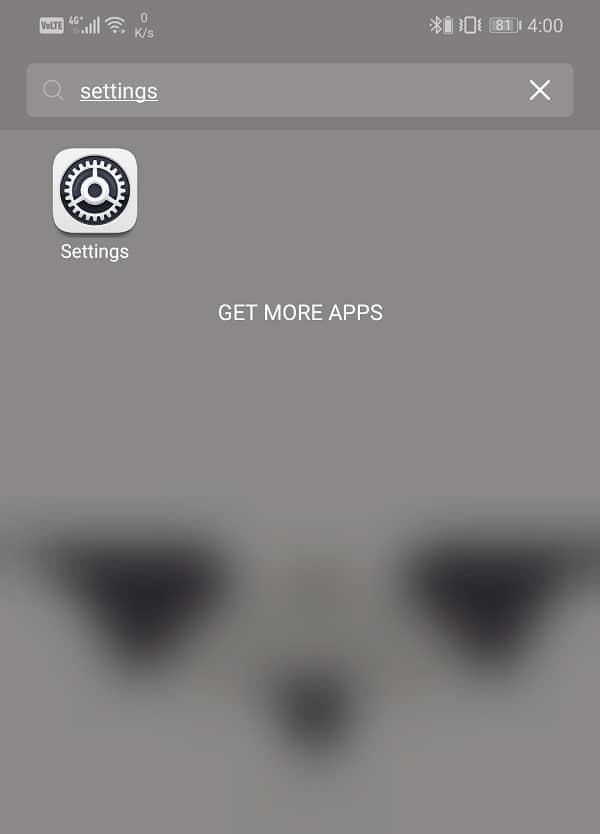
Zamiast otwierać szufladę aplikacji przez cały czas, możesz dodać ikonę skrótu do Ustawień na ekranie głównym. W ten sposób możesz uzyskać dostęp do menu Ustawienia Androida za pomocą jednego kliknięcia.
1. Otwórz szufladę aplikacji , klikając jej ikonę, a następnie przewiń w dół, aby znaleźć ikonę Ustawienia .


2. Stuknij i przytrzymaj ikonę przez jakiś czas, a zauważysz, że zaczyna się ona poruszać wraz z palcem, a w tle pojawi się ekran główny.
3. Po prostu przeciągnij ikonę w dowolne miejsce na ekranie głównym i zostaw ją tam. Spowoduje to utworzenie skrótu do Ustawień na ekranie głównym.
4. Następnym razem możesz po prostu dotknąć skrótu Ustawienia na ekranie, aby otworzyć menu Ustawienia.
Przeciągnięcie panelu powiadomień w dół otwiera menu szybkich ustawień . Skróty i przełączniki dla Bluetooth, Wi-Fi, danych komórkowych, latarki itp. To tylko niektóre z ikon obecnych tutaj. Oprócz tego istnieje również możliwość otwarcia menu Ustawienia z tego miejsca, klikając małą ikonę koła zębatego obecną tutaj.
1. Po odblokowaniu ekranu po prostu przeciągnij w dół z panelu powiadomień.
2. W zależności od urządzenia i jego interfejsu użytkownika (interfejsu użytkownika) spowoduje to otwarcie skompaktowanego lub rozszerzonego menu szybkich ustawień.
3. Jeśli zauważysz ikonę koła zębatego w skompaktowanym menu, po prostu dotknij jej, a otworzy się menu Ustawienia.
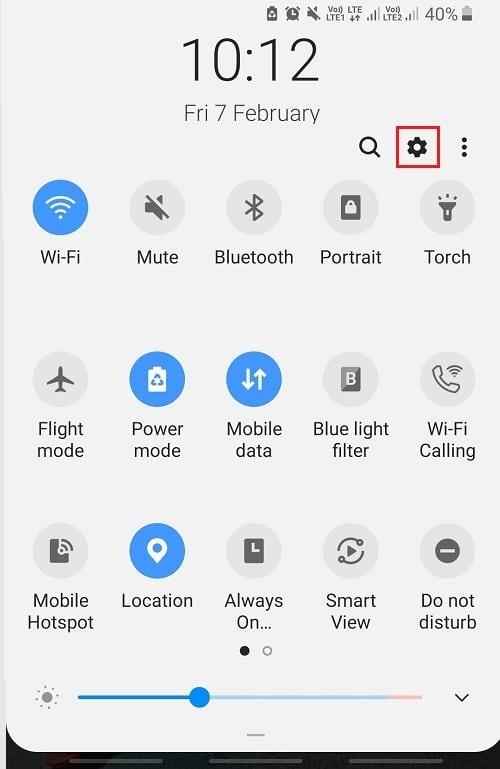
4. Jeśli nie, przesuń jeszcze raz w dół, aby otworzyć w pełni rozszerzone menu. Teraz na pewno znajdziesz ikonę koła zębatego na dole menu Szybkich ustawień.
5. Stuknij w nią, aby przejść do Ustawień.
Innym ciekawym sposobem na otwarcie menu Ustawienia Androida jest skorzystanie z pomocy Asystenta Google . Wszystkie nowoczesne urządzenia z systemem Android są wyposażone w inteligentnego osobistego asystenta opartego na sztucznej inteligencji z korzyścią dla użytkowników. Asystenta Google można uruchomić, mówiąc „ Ok Google ” lub „Hej Google”. Możesz także dotknąć ikony mikrofonu na pasku wyszukiwania Google na ekranie głównym. Gdy Asystent Google zacznie nasłuchiwać, po prostu powiedz „ Otwórz ustawienia ”, a otworzy się menu Ustawienia.
Jeśli nie chcesz korzystać z domyślnego menu Ustawienia, wstępnie zainstalowanego na urządzeniu z systemem Android, możesz wybrać aplikację innej firmy. Wyszukaj aplikację Ustawienia w Sklepie Play, a znajdziesz wiele opcji. Zaletą korzystania z tych aplikacji jest ich prosty interfejs i łatwość dostosowywania. Mają wiele dodatkowych funkcji, takich jak pasek boczny, który umożliwia otwieranie ustawień podczas korzystania z aplikacji. Możesz także zapisać różne profile dla różnych aplikacji, a tym samym zapisać różne ustawienia głośności, jasności, orientacji, Bluetooth, limitu czasu ekranu itp.
Oprócz tego istnieją inne specyficzne ustawienia, takie jak ustawienia Google, ustawienia prywatności, ustawienia klawiatury, ustawienia Wi-Fi i Internetu itp., które mogą być trudne w nawigacji. Z tego powodu w następnej sekcji pomożemy Ci znaleźć przydatne ustawienia, których będziesz potrzebować w przyszłości.
Przeczytaj także: Jak wyłączyć powiadomienia OTA na Androidzie
Aby zmienić swoje preferencje dotyczące usług oferowanych przez Google, musisz otworzyć ustawienia Google. Wprowadzanie zmian w aplikacjach, takich jak Asystent Google lub mapy Google, wymaga tego w Ustawieniach Google.
1. Otwórz menu Ustawienia, a następnie przewiń w dół, a zobaczysz opcję Google .

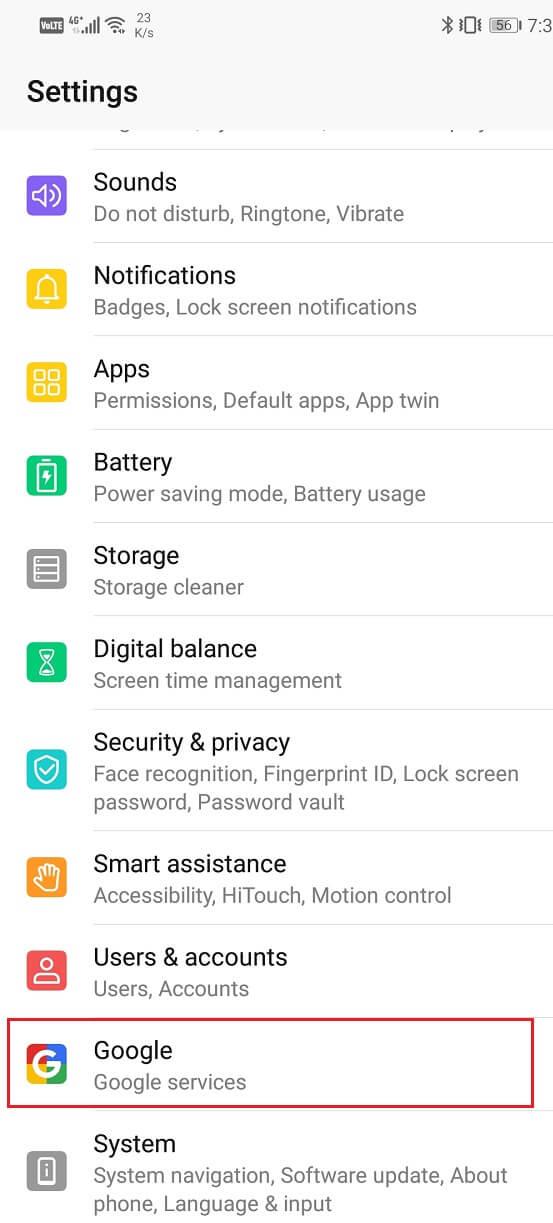
2. Stuknij w nią, a znajdziesz tutaj niezbędne ustawienia Google .
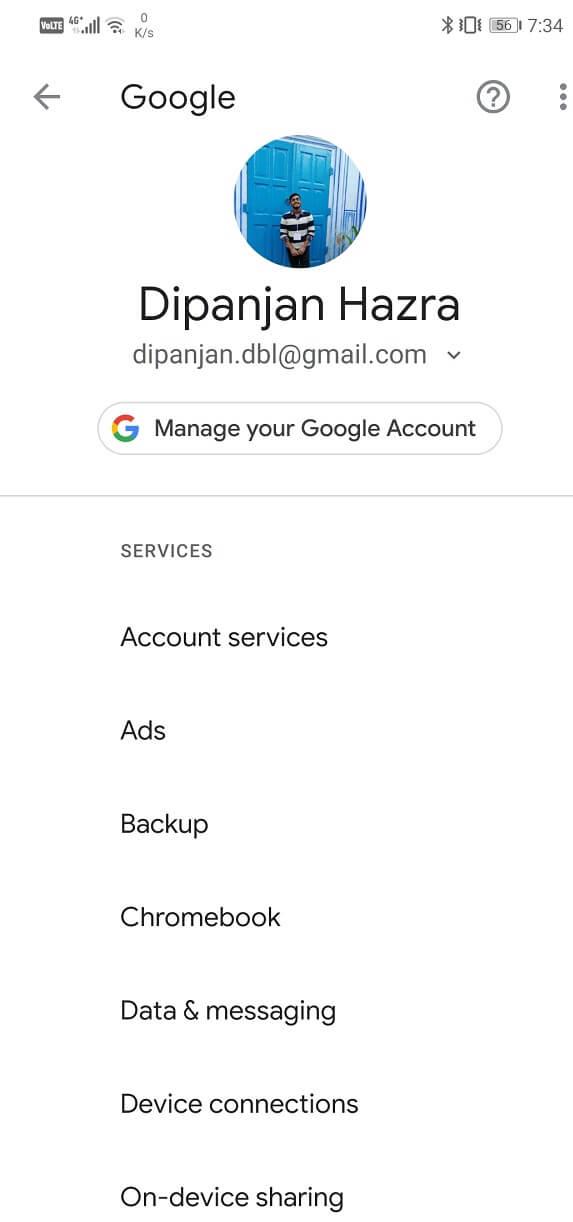
Opcje programistyczne odnoszą się do szeregu zaawansowanych ustawień, które mogą znacznie wpłynąć na wydajność i wygląd urządzenia. Te ustawienia nie są przeznaczone dla przeciętnych użytkowników smartfonów. Tylko jeśli chcesz wypróbować różne zaawansowane operacje, takie jak rootowanie telefonu, będziesz potrzebować opcji programisty? Postępuj zgodnie z instrukcjami podanymi tutaj, aby włączyć opcje programisty .
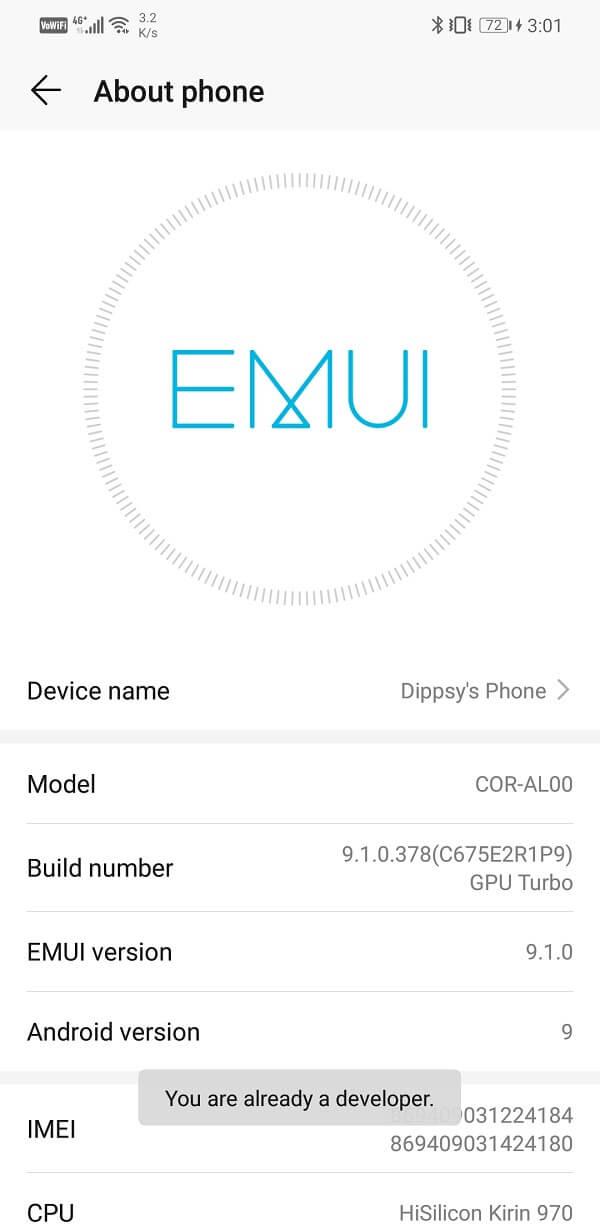
Gdy na ekranie pojawi się komunikat „Jesteś teraz programistą”, będziesz mieć dostęp do opcji programisty w Ustawieniach. Teraz wykonaj poniższe czynności, aby uzyskać dostęp do opcji programisty.
1. Przejdź do Ustawień telefonu, a następnie otwórz kartę System .


2. Teraz kliknij opcje programisty .
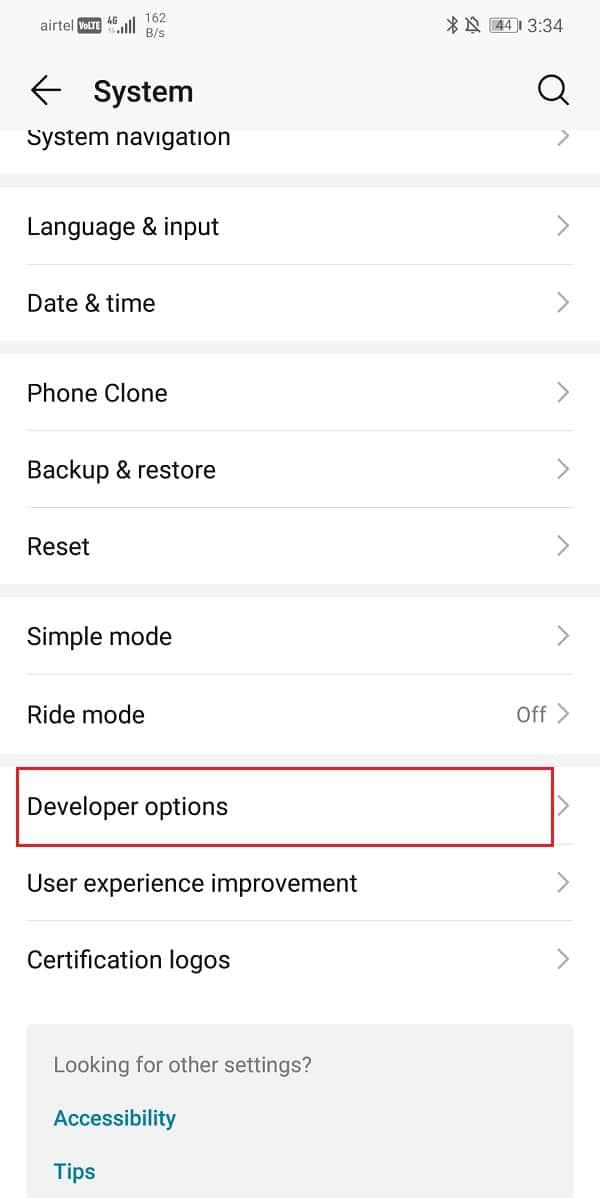
3. Tutaj znajdziesz różne zaawansowane ustawienia , które możesz wypróbować.
Powiadomienia są czasami przydatne, a czasami po prostu denerwujące. Chciałbyś sam wybrać, które aplikacje będą wysyłać powiadomienia, a które nie. Na początku może się to wydawać drobnostką, ale gdy liczba aplikacji w telefonie wzrośnie, będziesz zdumiony ilością otrzymywanych powiadomień. Wtedy musisz ustawić pewne preferencje za pomocą ustawień powiadomień.
1. Otwórz Ustawienia w telefonie.
2. Teraz dotknij opcji powiadomień .
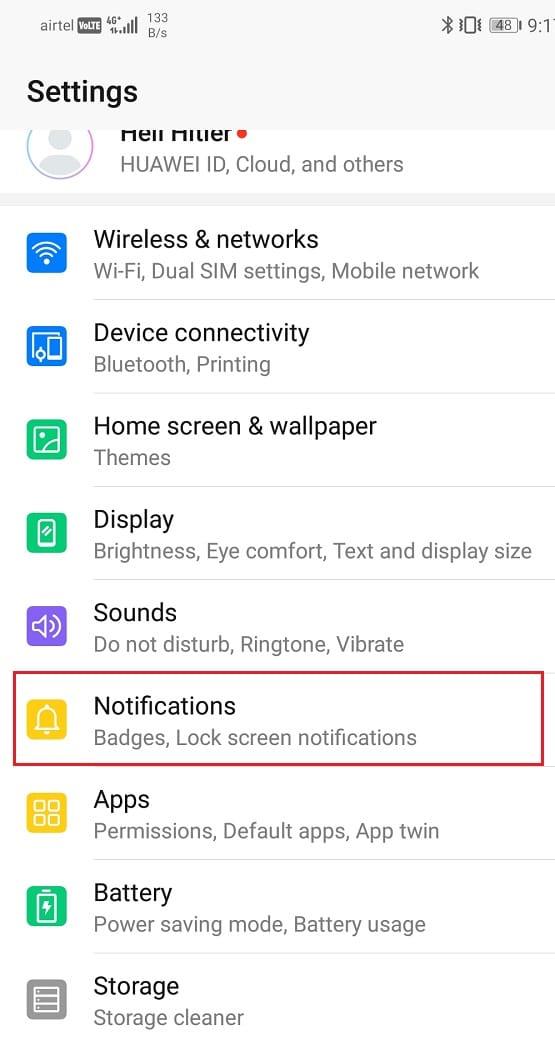
3. Tutaj znajdziesz listę aplikacji, dla których możesz zezwolić na powiadomienia lub ich zabronić .
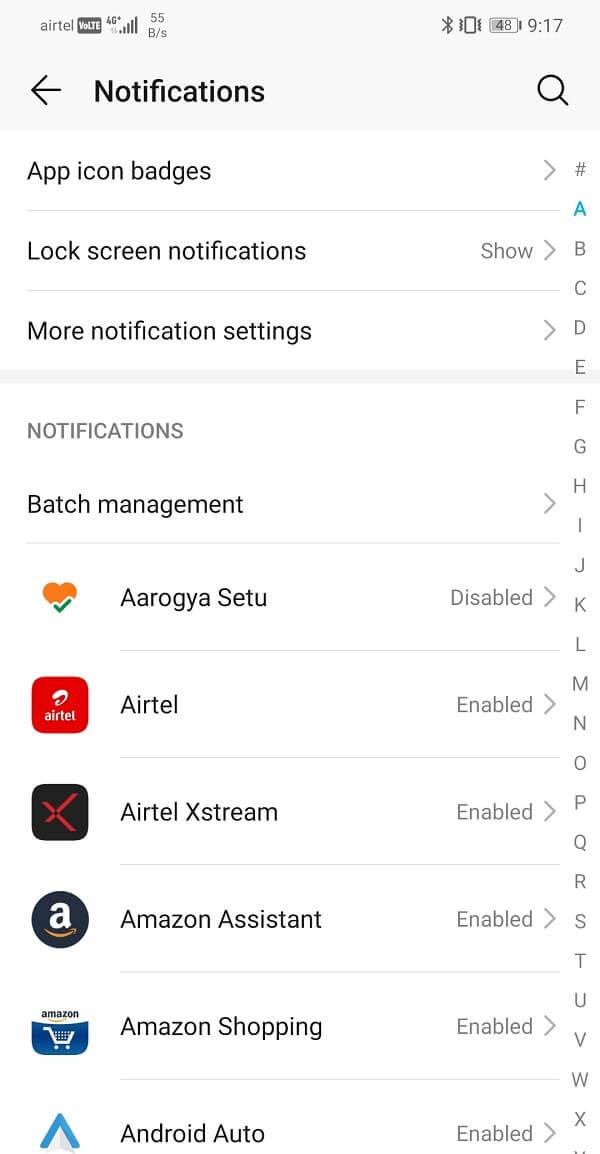
4. Można ustawić nie tylko inne ustawienia niestandardowe, które zezwalają na określone rodzaje powiadomień tylko dla aplikacji.
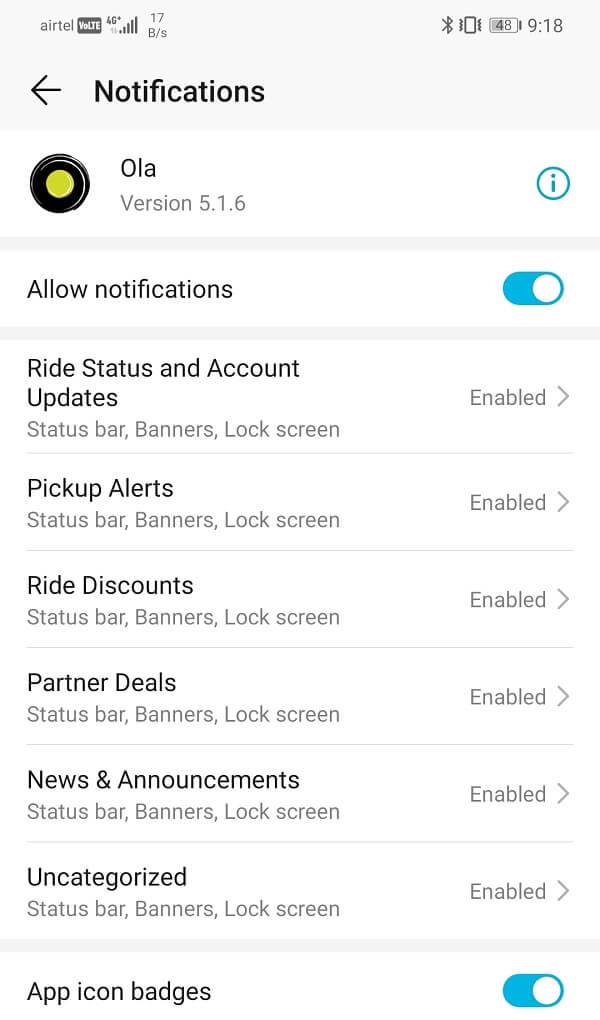
Być może zauważyłeś, że po dotknięciu jakiegoś pliku otrzymujesz wiele opcji aplikacji, aby otworzyć plik. Oznacza to, że nie ustawiono domyślnej aplikacji do otwierania tego rodzaju pliku. Teraz, gdy te opcje aplikacji wyskakują na ekranie, istnieje opcja, aby zawsze używać tej aplikacji do otwierania podobnych plików. Jeśli wybierzesz tę opcję, ustawisz tę konkretną aplikację jako domyślną aplikację do otwierania tego samego rodzaju plików. Oszczędza to czas w przyszłości, ponieważ pomija cały proces wybierania aplikacji do otwierania niektórych plików. Jednak czasami to ustawienie domyślne jest wybierane przez pomyłkę lub jest ustawione przez producenta. Uniemożliwia nam otwieranie pliku za pośrednictwem innej aplikacji, którą chcemy jako aplikację domyślną, która została już ustawiona. Aby zmienić bieżącą domyślną aplikację, musisz uzyskać dostęp do domyślnych ustawień aplikacji.
1. Otwórz Ustawienia w telefonie, a następnie wybierz opcję Aplikacje .


2. Na liście aplikacji wyszukaj aplikację, która jest obecnie ustawiona jako domyślna aplikacja do otwierania jakiegoś pliku.
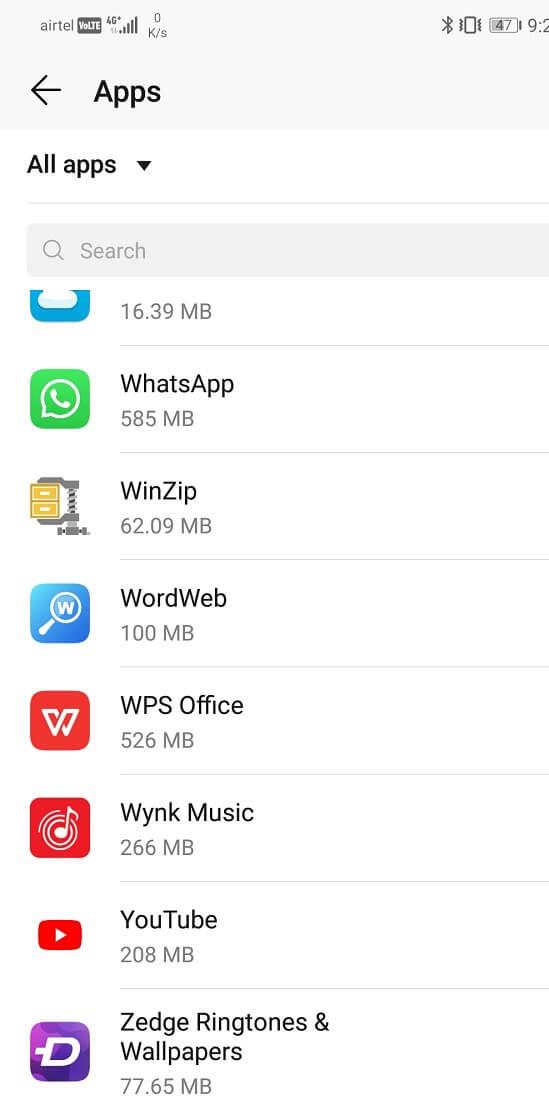
3. Teraz dotknij go, a następnie kliknij opcję Otwórz domyślnie lub Ustaw jako domyślną .
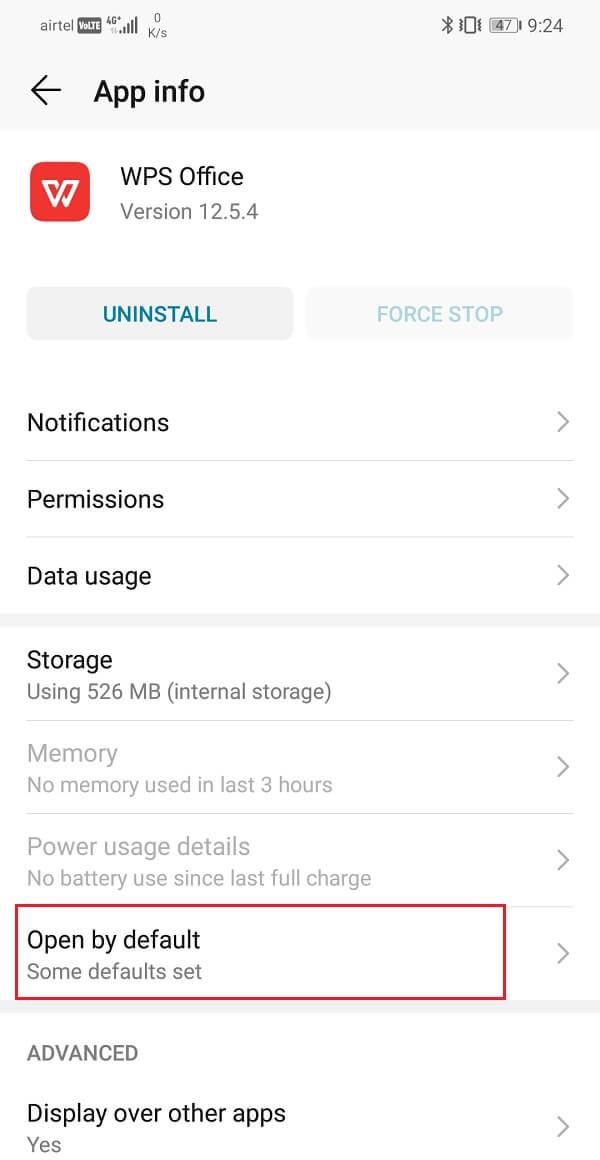
4. Teraz kliknij przycisk Wyczyść domyślne .
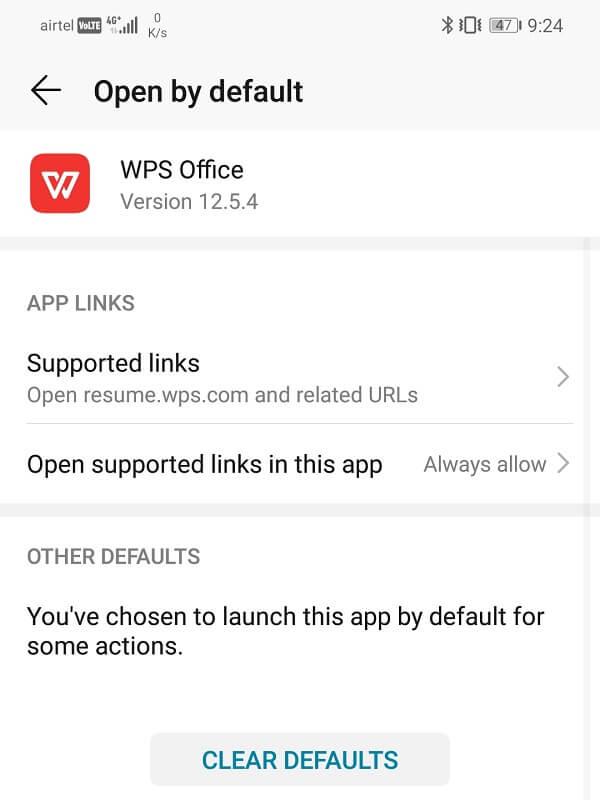
Jeśli chcesz wprowadzić zmiany w ustawieniach, które dotyczą Twojej sieci lub dostawcy usług internetowych, musisz to zrobić za pomocą ustawień Sieci bezprzewodowe i sieciowe.
1. Otwórz Ustawienia w telefonie.
2. Teraz dotknij opcji Bezprzewodowe i sieci .

3. Jeśli problem dotyczy Wi-Fi, kliknij go . Jeśli jest to powiązane z operatorem, kliknij Sieć komórkowa .
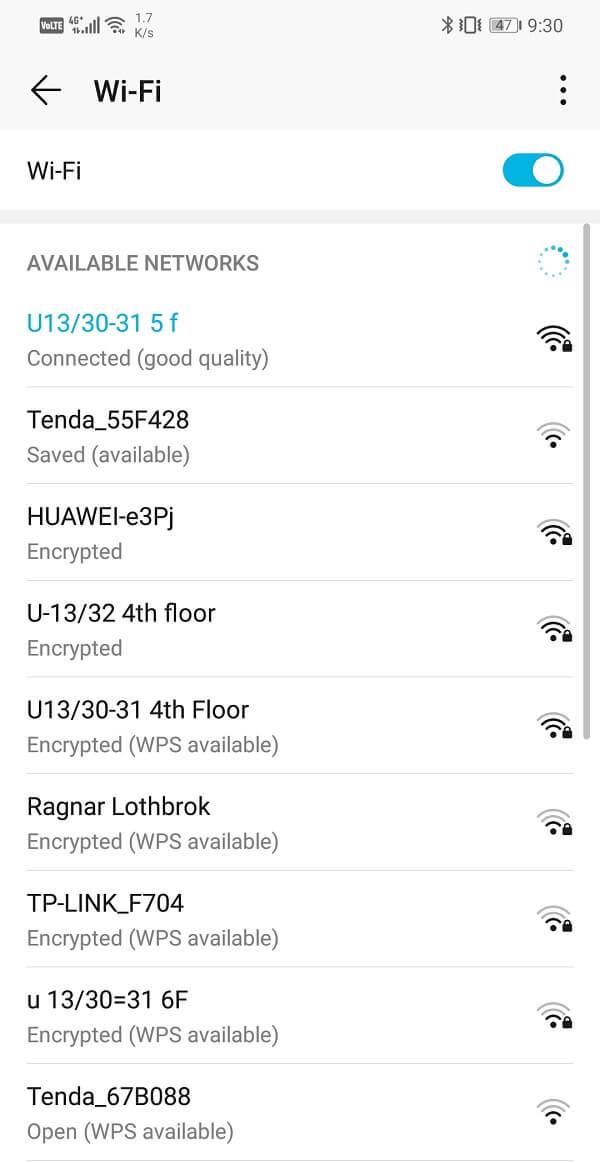
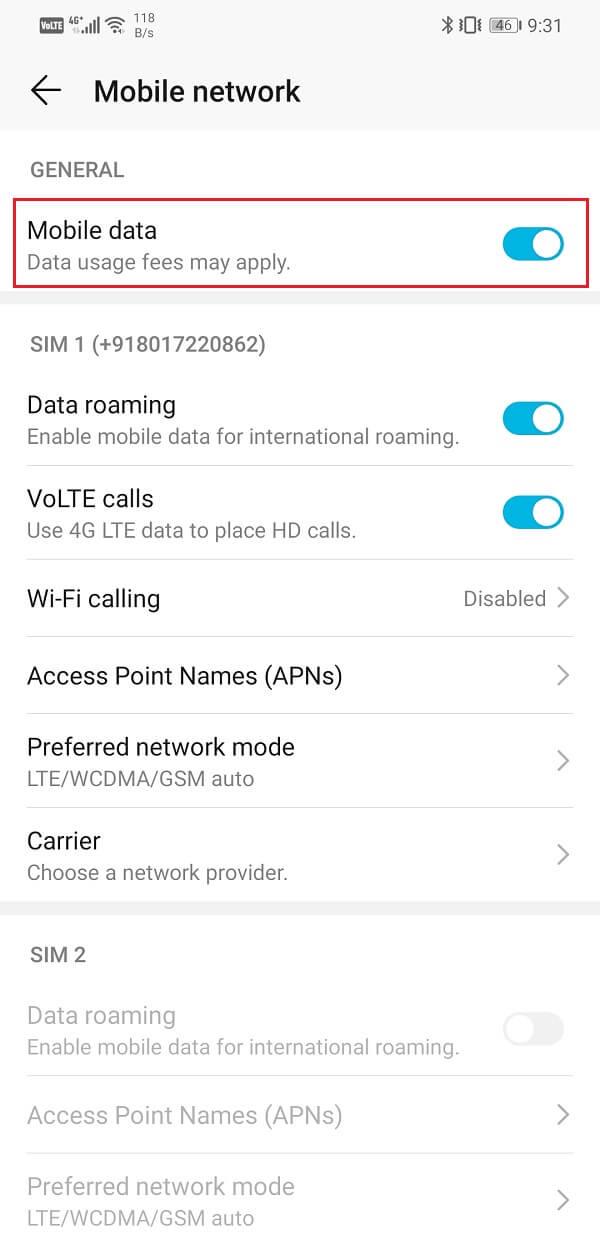
4. Tutaj znajdziesz różne ustawienia związane z kartą SIM i operatorem.
Ustawienia języka i wprowadzania umożliwiają aktualizację preferowanego języka telefonu. Możesz wybierać spośród setek opcji językowych w zależności od języków obsługiwanych przez Twoje urządzenie. Możesz także wybrać domyślną klawiaturę do pisania.
1. Przejdź do Ustawień w telefonie, a następnie dotknij zakładki System .


2. Tutaj znajdziesz opcję Język i wprowadzanie . Stuknij w to.
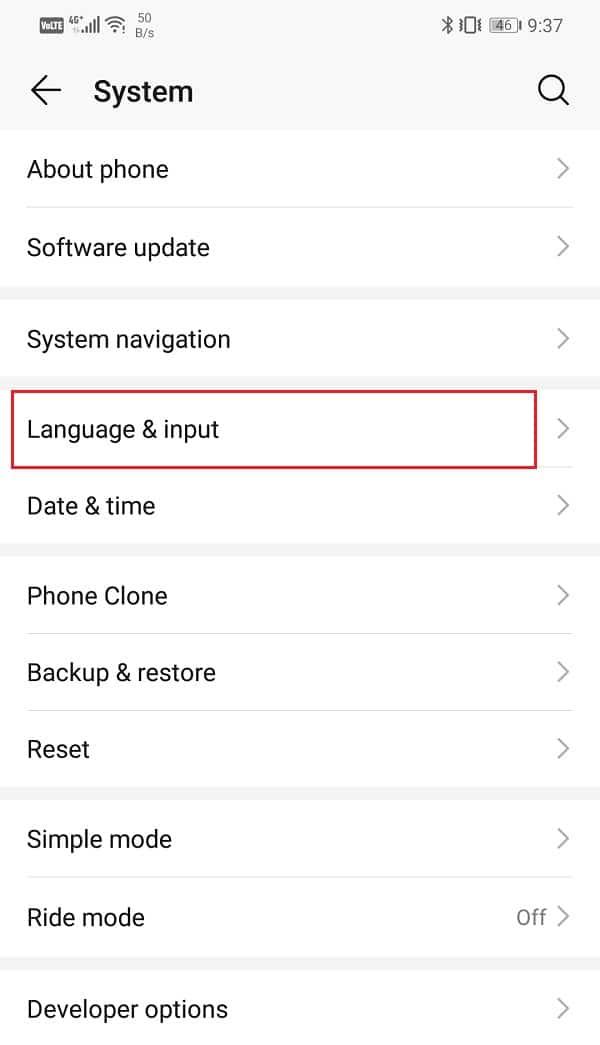
3. Jeśli chcesz, możesz teraz wybrać inną klawiaturę jako domyślną metodę wprowadzania .
4. Teraz dotknij opcji Język i region .
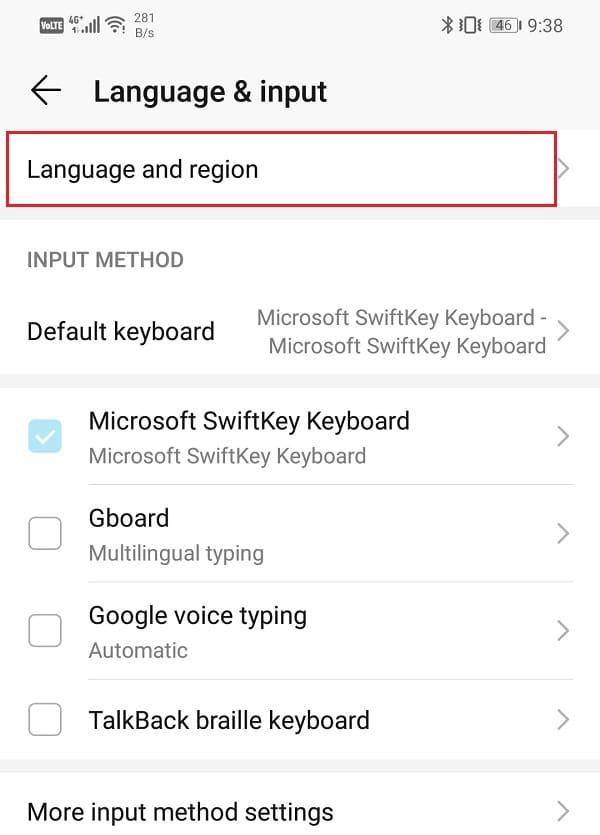
5. Jeśli chcesz dodać dodatkowy język, po prostu dotknij opcji Dodaj język .
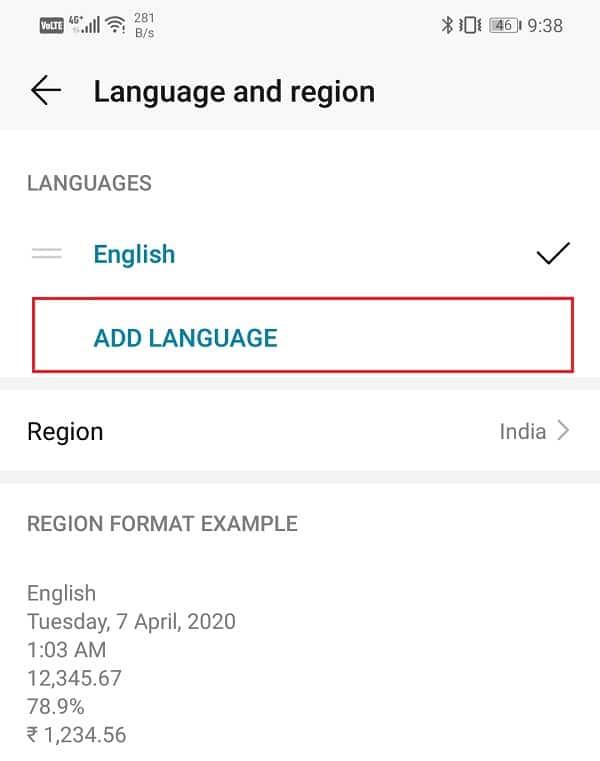
Zalecana:
Były to niektóre ze sposobów, dzięki którym można łatwo uzyskać dostęp do menu ustawień na telefonie z Androidem. Jednak jest o wiele więcej do odkrycia niż to, co zostało omówione w tym artykule. Jako użytkownik Androida zachęcamy do modyfikowania różnych ustawień tu i tam i sprawdzania, jak wpływa to na wydajność urządzenia. Więc śmiało i od razu rozpocznij eksperymenty.
W tym artykule pokażemy Ci, jak odzyskać dostęp do dysku twardego w przypadku awarii. Sprawdźmy!
Na pierwszy rzut oka AirPodsy wyglądają jak każde inne prawdziwie bezprzewodowe słuchawki douszne. Ale wszystko się zmieniło, gdy odkryto kilka mało znanych funkcji.
Firma Apple wprowadziła system iOS 26 — dużą aktualizację z zupełnie nową obudową ze szkła matowego, inteligentniejszym interfejsem i udoskonaleniami znanych aplikacji.
Studenci potrzebują konkretnego typu laptopa do nauki. Powinien być nie tylko wystarczająco wydajny, aby dobrze sprawdzać się na wybranym kierunku, ale także kompaktowy i lekki, aby można go było nosić przy sobie przez cały dzień.
Dodanie drukarki do systemu Windows 10 jest proste, choć proces ten w przypadku urządzeń przewodowych będzie się różnić od procesu w przypadku urządzeń bezprzewodowych.
Jak wiadomo, pamięć RAM to bardzo ważny element sprzętowy komputera, który przetwarza dane i jest czynnikiem decydującym o szybkości laptopa lub komputera stacjonarnego. W poniższym artykule WebTech360 przedstawi Ci kilka sposobów sprawdzania błędów pamięci RAM za pomocą oprogramowania w systemie Windows.
Telewizory Smart TV naprawdę podbiły świat. Dzięki tak wielu świetnym funkcjom i możliwościom połączenia z Internetem technologia zmieniła sposób, w jaki oglądamy telewizję.
Lodówki to powszechnie stosowane urządzenia gospodarstwa domowego. Lodówki zazwyczaj mają dwie komory: komora chłodna jest pojemna i posiada światło, które włącza się automatycznie po każdym otwarciu lodówki, natomiast komora zamrażarki jest wąska i nie posiada światła.
Na działanie sieci Wi-Fi wpływa wiele czynników poza routerami, przepustowością i zakłóceniami. Istnieje jednak kilka sprytnych sposobów na usprawnienie działania sieci.
Jeśli chcesz powrócić do stabilnej wersji iOS 16 na swoim telefonie, poniżej znajdziesz podstawowy przewodnik, jak odinstalować iOS 17 i obniżyć wersję iOS 17 do 16.
Jogurt jest wspaniałym produktem spożywczym. Czy warto jeść jogurt codziennie? Jak zmieni się Twoje ciało, gdy będziesz jeść jogurt codziennie? Przekonajmy się razem!
W tym artykule omówiono najbardziej odżywcze rodzaje ryżu i dowiesz się, jak zmaksymalizować korzyści zdrowotne, jakie daje wybrany przez Ciebie rodzaj ryżu.
Ustalenie harmonogramu snu i rutyny związanej z kładzeniem się spać, zmiana budzika i dostosowanie diety to niektóre z działań, które mogą pomóc Ci lepiej spać i budzić się rano o odpowiedniej porze.
Proszę o wynajem! Landlord Sim to mobilna gra symulacyjna dostępna na systemy iOS i Android. Wcielisz się w rolę właściciela kompleksu apartamentowego i wynajmiesz mieszkania, a Twoim celem jest odnowienie wnętrz apartamentów i przygotowanie ich na przyjęcie najemców.
Zdobądź kod do gry Bathroom Tower Defense Roblox i wymień go na atrakcyjne nagrody. Pomogą ci ulepszyć lub odblokować wieże zadające większe obrażenia.













